
Наверное уже не для кого не секрет, что режим восстановления он же Safe Mode стал так же легко доступен как полет на Марс то есть, вроде как и доступен, но через терни к звездам. На официальном сайте майкрософт служба поддержки ссылается на сочетание кнопок SHIFT+F8 которое и срабатывает то через раз а остальные способы требуют рабочего состояния Windows.
Впрочем, где наша не пропадала? Вернуть загрузку в Безопасный режим по F8 можно!
Для этого нам всего то навсего нужно проделать следующее:
- Запустить командную строку от имени Администратора
- Ввести или скопировать команду bcdedit /set "{current}" bootmenupolicy legacy
Теперь при нажатии F8 во время рестарта компьютера вы увидите родное меню с возможностью входа в безопасный режим!


 (3 votes, average: 4,00 out of 5)
(3 votes, average: 4,00 out of 5)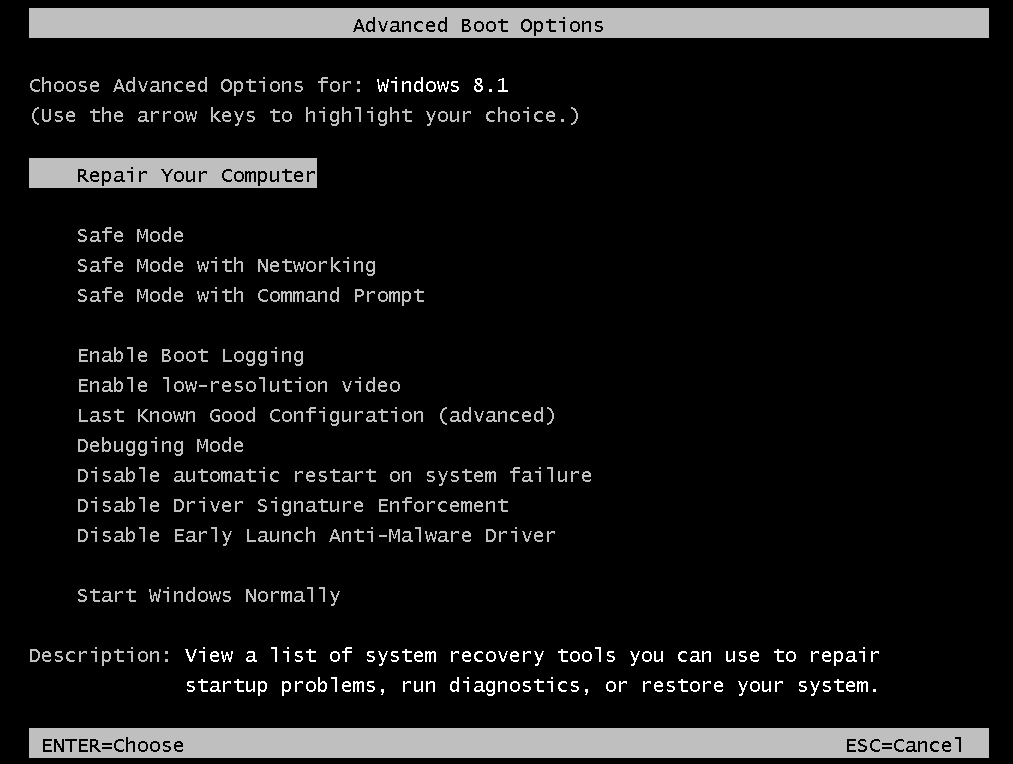






Большое спасибо за краткое и доходчивое объяснение! Очень полезный сайт и статья. Но у меня не получилось. «Не удается открыть данные конфигурации загрузки. Отказано в доступе». А что делать в этом случае? Возможно у кого-то возникнет аналогичная проблема…
Все просто. Вам следует запустить командную строку с правами администратора.
Здравствуйте, подскажите пожалуйста что делать в такой ситуации: ноутбут ASUS X550L с операционной системой Windows 8.1 не хочет входить под пользователем, как только я ввожу пароль от учетной записи начинается загрузка, а затем она просто зависает, началось это когда были установлены драйвера для мышки razer с их официального диска. Мне хотя бы восстановить систему, но я не знаю возможно ли это сделать в биосе без диска, помогите пожалуйста
Во многих ноутбуках ASUS есть скрытый раздел жесткого диска Recovery, для восстановления операционной системы. Для запуска системы восстановления ОС, во время загрузки нажмите клавишу F9.
Здравствуйте,помогите пожалуйста. ноутбук Dell на Windows 8.1 зависает сам по себе без всяких ошибок,причем через разный промежуток времени,думал вирусы но просканировав вирусов не обнаружено,запускаю безопасный режим и в нем пропадает курсор,мне кажется дело в дополнительной мышке которую юзер недавно установил,возможно ли удалить дрова с ноута на эту мышку?? И что делать если система восстановления не поможет?? Буду премного благодарен
Если у ноутбука нет проблем с железом, я думаю следует переустановить ОС. По поводу мышки: драйвера на мышь здесь не причем,у вашего ноутбука есть тачпад.
Загрузил Grimefighter на Lenovo c оc Windows 8.1. После перезагрузки открывается окно Grimefighter и пк зависает. Не могу войти в безопасный режим, чтоб отключить Grimefighter. ПК не реагирует ни на какие команды (F8 и другие). Ни в рабочем состоянии, ни при перезагрузке. Как быть?
Заранее благодарю.
Если ваш ноутбук использует UEFI BIOS, или установлен SSD диск, клавиша F8 или SHIFT+F8 наверняка работать не будет. В вашем случае я бы восстановил систему через меню «Recovery» или переустановил ОС (предварительно сохранив нужные данные). Да и на будущее, перед установкой неизвестного ПО почитайте отзывы.
Спасибо за ответ. Но проблема в том, что ноутбук не реагирует ни на что… Следовательно, не могу вызвать и «Recovery».
Вы правы насчет того, что не прочитал отзывы. Думал, если Grimefighter при лицензионном AVAST, то и проблем не будет.